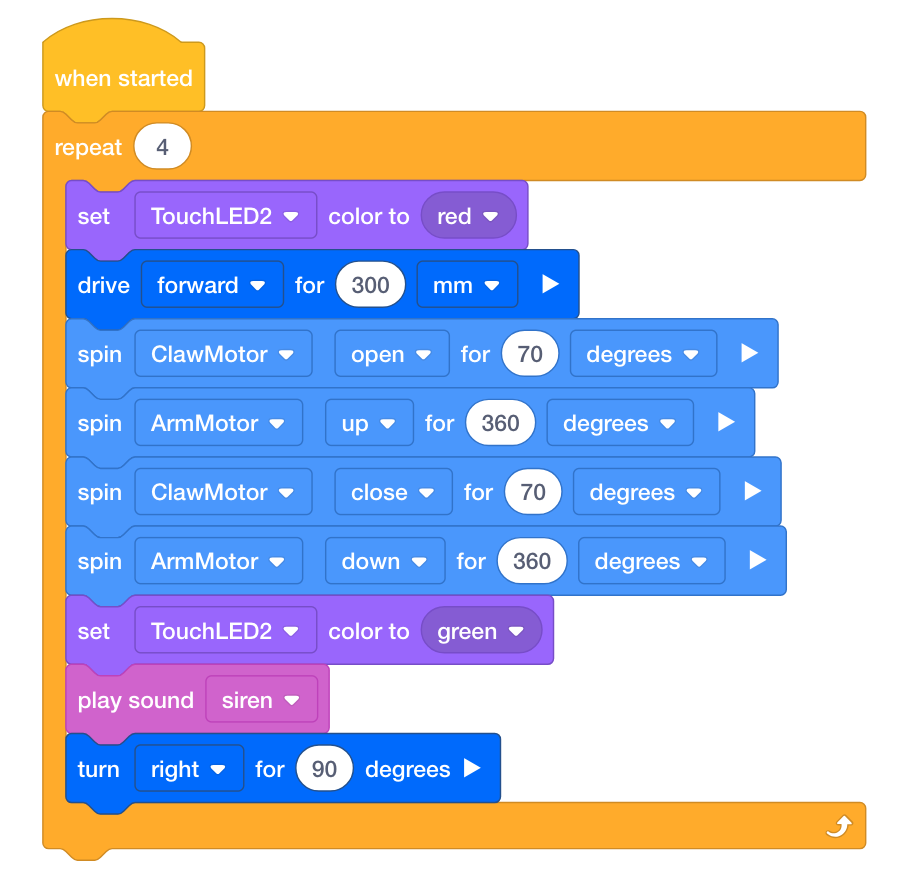![]() Mokytojo įrankių rinkinys
-
Šios veiklos tikslas
Mokytojo įrankių rinkinys
-
Šios veiklos tikslas
Programuoti pasikartojančius veiksmus galima naudojant [Repeat] arba [Forever] kilpas. Trumpai tariant, [Repeat] blokai leidžia programuotojui nustatyti tam tikrą skaičių kartų, kad ciklai kartotųsi. [Forever] blokas kartoja blokus savo cikle amžinai arba tol, kol projektas bus sustabdytas. Šioje veikloje mokiniai sužino apie abu.
Norėdami gauti daugiau informacijos apie programavimą naudojant [Repeat] arba [Forever] kilpas, apsilankykite VEXcode IQ žinyno informacijoje .
Toliau pateikiamas aprašymas, ką mokiniai veiks šioje veikloje:
-
Žiūrėkite naudojant kilpas mokymo vaizdo įrašą.
-
Ištirkite pavyzdinį projektą „Pasikartojantys veiksmai“.
-
Palyginkite ir kontrastuokite tarp [Forever] ir [Repeat] blokų.
-
Užbaikite kvadratinių kilpų iššūkį, kuriame mokiniai prašomi pajudinti „Clawbot“ kvadratu ir prieš kiekvieną posūkį paleisti nagus ir ranką.
Jei reikia pagalbos organizuojant studentus šiai veiklai, spustelėkite čia (Google / .docx / .pdf).
Kiekvienos grupės statybininkas turėtų gauti reikiamą techninę įrangą. Įrašytojas turėtų gauti grupės inžinerinį sąsiuvinį. Programuotojas turėtų atidaryti VEXcode IQ.
| Kiekis | Reikalingos medžiagos |
|---|---|
| 1 |
VEX IQ Super rinkinys |
| 1 |
VEXcode IQ |
| 1 |
Inžinerijos sąsiuvinis |
| 1 |
Kilpų naudojimas (pamoka) |
| 1 |
Pasikartojančių veiksmų pavyzdys |
Ši veikla suteiks jums įrankių programuoti savo robotą pasikartojančiam elgesiui.
Norėdami sužinoti apie blokus, galite naudoti VEXcode IQ esančią žinyno informaciją. Norėdami gauti nurodymų, kaip naudoti funkciją žinynas , žr. žinyno naudojimo pamoką.
![]() Mokytojo patarimai
Mokytojo patarimai
Jei mokiniai VEXcode IQ naudoja pirmą kartą, jie taip pat gali peržiūrėti įrankių juostoje esančius vadovėlius, kad išmoktų kitų pagrindinių įgūdžių. 
![]() Mokytojo patarimai
Mokytojo patarimai
Sumodeliuokite kiekvieną trikčių šalinimo žingsnį mokiniams. Priminkite mokiniams, kad kiekvienoje grupėje kažkas atlieka statybininko vaidmenį. Tas asmuo per visą veiklą turėtų reguliariai tikrinti šiuos elementus.
1 žingsnis: Pasiruošimas veiklai
Ar prieš pradėdami veiklą turite pasiruošę kiekvieną iš šių dalykų? Statytojas turėtų patikrinti kiekvieną iš šių dalykų:
-
Ar visi varikliai ir jutikliai prijungti prie tinkamo prievado?
-
Ar išmanieji kabeliai iki galo įkišti į visus variklius ir jutiklius?
-
Ar smegenys įjungtos?
-
Ar akumuliatorius įkrautas?
2 veiksmas: pradėkime programuoti su kilpomis.
Pradėkite žiūrėdami VEXcode IQ mokomąjį vaizdo įrašą naudojant kilpas “. 
VEXcode IQ yra daug įvairių projektų pavyzdžių. Šiame tyrime naudosite vieną iš jų. Jei reikia pagalbos ir patarimų, kaip naudoti pavyzdinius projektus, žr. Pavyzdžių ir šablonų naudojimo mokymo programą.
Tada atidarykite kartotinių veiksmų pavyzdinį projektą. 
Programuotojas turi atlikti šiuos veiksmus:
- Atidarykite meniu Failas.
- Pasirinkite Atidarykite Pavyzdžiai.
- Naudokite programos viršuje esančią filtro juostą ir pasirinkite „Valdymas“.
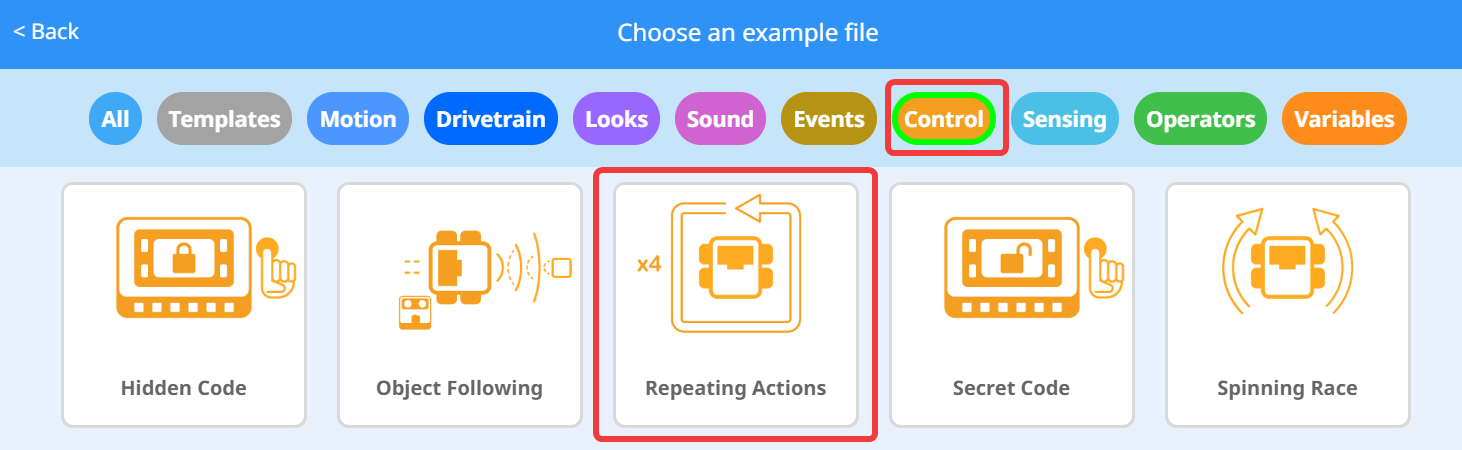
- Pasirinkite ir atidarykite Pasikartojančių veiksmų pavyzdinį projektą.
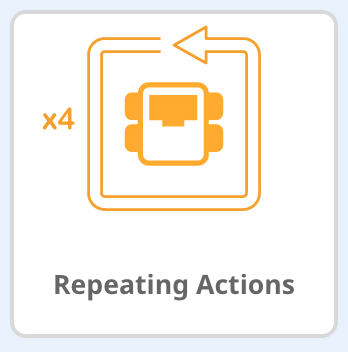
- Išsaugokite savo projektą kaip „Pasikartojantys veiksmai“.

- Patikrinkite, ar projekto pavadinimas „Pasikartojantys veiksmai“ dabar yra lange įrankių juostos centre.
Ką iš tikrųjų daro šis projektas? 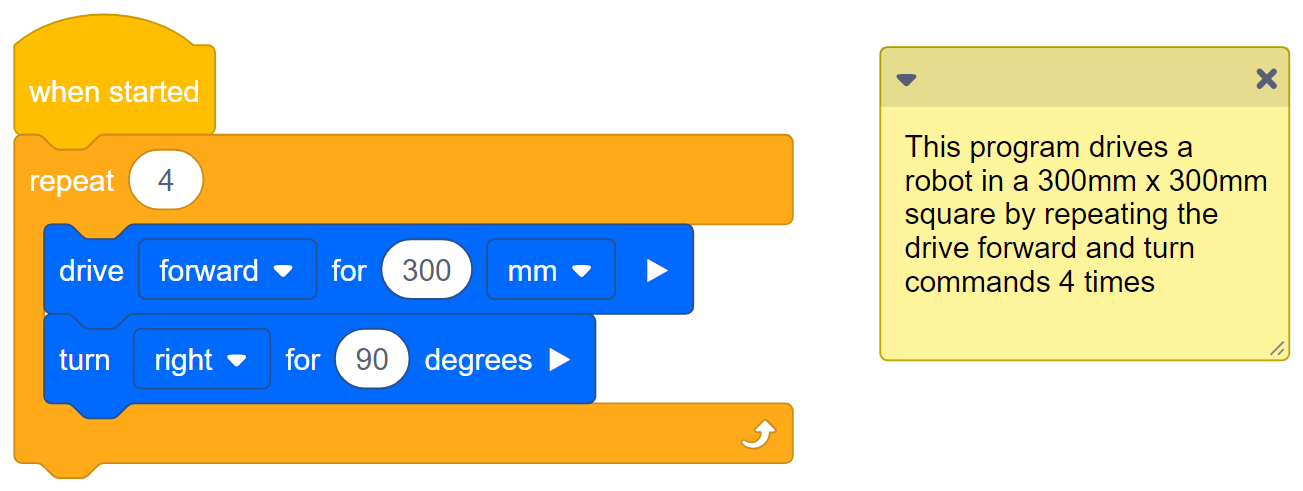
Savo inžinerijos bloknote atlikite šiuos veiksmus:
Numatykite, ką projektas turės „Clawbot“. Paaiškinkite kiekvieną veiksmą, kurį atliks robotas.
![]() Mokytojo įrankių rinkinys
-
atsakymai
Mokytojo įrankių rinkinys
-
atsakymai
Palengvinkite diskusiją klasėje, kad mokiniai savo inžinerijos sąsiuvinyje pasidalintų, ką, jų manymu, šis projektas padarys.
Atsakymai skirsis, tačiau mokiniai turėtų atkreipti dėmesį, kad pagal šį projektą robotas nuvažiuos į priekį 300 milimetrų, o tada pasuks į dešinę 90 laipsnių kampu, 4 kartus, kad užbaigtų kvadratą. Užuot naudoję tuos pačius 2 blokus 4 kartus, pakartotinis blokas sumažina tuos pačius veiksmus, kuriuos darytų 8 blokai, į 3 blokus. Studentų prognozėse turėtų būti išvardyti visi aštuoni elgesys. Pakartotinis blokas pakartoja važiavimo į priekį ir po to sukimo veiksmus.
Mokinių inžinerinius sąsiuvinius galima prižiūrėti ir vertinti individualiai (Google / .docx / .pdf) arba komandoje (Google / .docx / .pdf). Ankstesnėse nuorodose kiekvienam metodui pateikiama skirtinga rubrika. Kai rubrika įtraukiama į ugdymo planavimą, gera praktika yra paaiškinti rubriką arba bent jau pateikti jos kopijas mokiniams prieš pradedant veiklą.
![]() Mokytojo patarimai
Mokytojo patarimai
-
Įsitikinkite, kad mokiniai meniu Failas pasirinko Atidarykite pavyzdžius.
-
Įsitikinkite, kad mokiniai pasirinko Pasikartojančių veiksmų Pavyzdinį projektą. Galite atkreipti mokinių dėmesį, kad puslapyje Atidarytipavyzdžius yra keletas pasirinkimų. Priminkite mokiniams, kad bet kuriuo tyrinėjimo metu jie gali peržiūrėti pamoką „Pavyzdžių ir šablonų naudojimas“.
-
Galite paprašyti mokinių prie projekto pavadinimo pridėti savo inicialus arba grupės pavadinimą. Tai padės atskirti programas, jei paprašysite mokinių jas pateikti.
-
Kadangi VEXcode IQ turi automatinį išsaugojimą, projekto nereikia dar kartą išsaugoti.
![]() Mokytojo patarimai
Mokytojo patarimai
-
Įsitikinkite, kad mokiniai meniu Failas pasirinko Atidarykite pavyzdžius.
-
Įsitikinkite, kad mokiniai pasirinko Pasikartojančių veiksmų Pavyzdinį projektą. Galite atkreipti mokinių dėmesį, kad puslapyje Atidarytipavyzdžius yra keletas pasirinkimų. Priminkite mokiniams, kad bet kuriuo tyrinėjimo metu jie gali peržiūrėti pamoką „Pavyzdžių ir šablonų naudojimas“.
-
Galite paprašyti mokinių prie projekto pavadinimo pridėti savo inicialus arba grupės pavadinimą. Tai padės atskirti programas, jei paprašysite mokinių jas pateikti.
-
Kadangi VEXcode IQ turi automatinį išsaugojimą, projekto nereikia dar kartą išsaugoti.
3 veiksmas: kuo skiriasi [Forever] ir [Repeat]?
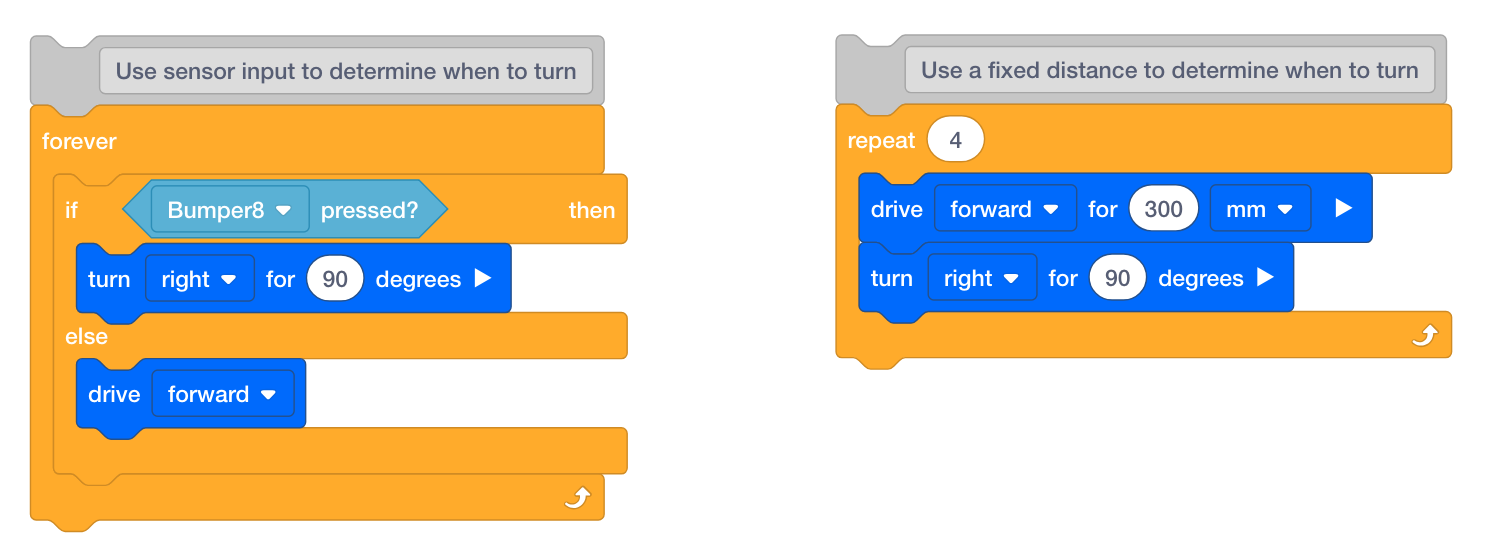
-
Dar kartą peržiūrėkite pavyzdinį projektą Pasikartojantys veiksmai . Tai taip pat blokų krūva, parodyta dešinėje viršuje.
Atkreipkite dėmesį, kad bloke [Repeat] judesiai kartojasi tik 4 kartus. Pasikartojančius judesius retai reikia kartoti amžinai, todėl [Repeat] blokas naudojamas, kai reikia atlikti tik tam tikrą pakartojimų skaičių.Jei blokas [Pakartoti] būtų pakeistas [Amžinai] bloku, robotas tiesiog kartotų kvadrate amžinai.
-
[Forever] blokas dažnai naudojamas su sąlyginiu sakiniu, siekiant nuolat tikrinti, ar sąlyga yra teisinga. Viršuje esančiame blokų krūvoje, pritvirtintoje prie [Forever] bloko, atkreipkite dėmesį, kaip robotas važiuos į priekį, kol įvykdys sąlygą atsitrenkti į ką nors buferio jungikliu. Jei paspaudžiamas buferio jungiklis, robotas pasisuks. Priešingu atveju jis toliau važiuos į priekį.
Tai praktinis [Forever] bloko naudojimo atvejis. Įsivaizduokite savaeigę šlavimo mašiną, kuri toliau važiuoja į priekį, kol į kažką atsitrenkia, tada pasisuka.
![]() Išplėskite savo mokymąsi
Išplėskite savo mokymąsi
Norėdami toliau ištirti, kaip naudoti kilpas su sąlyginiais parametrais, sukurkite Floor Sweeper projektą.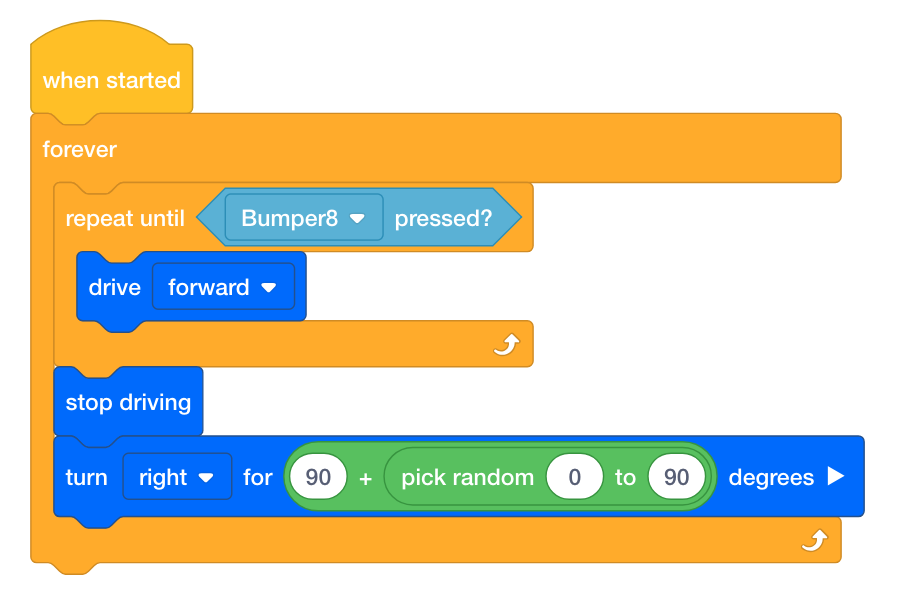
- Paprašykite mokinių atidaryti Clawbot (Drivetrain) pavyzdinį projektą.
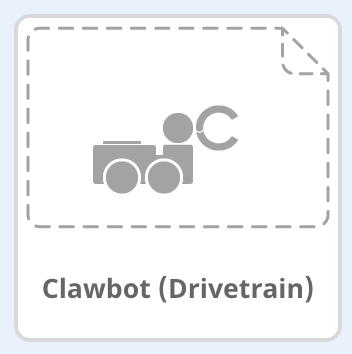
- Paprašykite mokinių sukurti aukščiau pateiktą projektą.
- Paprašykite mokinių išsaugoti projektą kaip „Grindų šlavimo mašiną“.

- Jei mokiniams reikia pagalbos išsaugant projektą, žr. Pavadinimo ir išsaugojimo mokymo programą.

Jei mokiniams reikia pagalbos dėl kurio nors iš blokų, nurodykite jiems Pagalba informaciją arba mokymo programą.
Paprašykite mokinių atsisiųsti ir vykdyti projektą stebėti, kaip juda robotas. Jei studentams reikia pagalbos, nukreipkite juos į VEXcode IQ mokymo programą Atsisiųskite ir vykdykite projektą.
Tada pradėkite diskusiją klasėje ir paprašykite mokinių paaiškinti, kodėl vietoj bloko [Pakartoti] buvo naudojamas blokas [Amžinai].
Mokiniai turėtų atkreipti dėmesį, kad naudojamas [Forever] blokas, nes šis projektas nuolat tikrina, ar paspaudžiamas buferio jungiklis.
![]() Mokytojo įrankių rinkinys
-
Iššūkio nustatymas
Mokytojo įrankių rinkinys
-
Iššūkio nustatymas
Tegul mokiniai užprogramuoja robotą judėti kvadratu, kad robotas rodytų spalvas, skleistų garsus ir judintų leteną ir ranką! Mokiniai žengs vieną žingsnį į pasikartojančių veiksmų pavyzdinį projektą, įtraukdami ranką ir leteną, taip pat garsus ir spalvas.
4 žingsnis: „Stop and Go“ iššūkis!
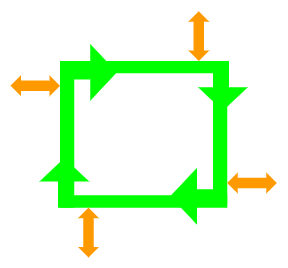
- Leiskite savo Clawbot važiuoti aikštėje.
- Prieš kiekvieną posūkį:
- Letena turi būti atidaryta ir uždaryta.
- Ranka turi būti pakelta ir nuleista.
- Touch LED turi rodyti bent vieną spalvą.
- Turi skambėti bent vienas garsas.
- „Clawbot“ negali važiuoti palei aikštės kraštą daugiau nei vieną kartą.
- Galite naudoti kartotinių veiksmų pavyzdinį projektą kaip pradžios tašką, bet prieš atlikdami pakeitimus išsaugokite jį kaip StopAndGo .

Savo inžinerijos bloknote suplanuokite šiuos dalykus:
-
Leiskite tvarkyklei ir įrašymo įrenginiui suplanuoti jūsų sprendimą ir numatyti, ką kiekvienas jūsų projekto blokas turės „Clawbot“.
-
Leiskite programuotojui atsisiųsti ir paleisti savo projektą, kad jį išbandytų prieš pateikdami.
-
Paprašykite kūrėjo atlikti projekto pakeitimus, jei reikia, ir susisiekti su įrašymo įrenginiu, kad užsirašytų, kas buvo pakeista bandymo metu.
![]() Mokytojo įrankių rinkinys
-
Sprendimas
Mokytojo įrankių rinkinys
-
Sprendimas
![]() Motyvuoti diskusiją
-
Apmąstymas apie veiklą
Motyvuoti diskusiją
-
Apmąstymas apie veiklą
Kl.: Ar „Clawbot“ judėjo taip, kaip tikėjotės?
A: Atsakymai skirsis; tačiau šio klausimo tikslas – skatinti pažintinį mąstymą. Mokiniai pradėjo numatydami elgesį prieš juos išbandydami, dokumentuodami rezultatus ir apmąstydami.
Klausimas: Koks yra didžiausias iššūkis judinant ranką ir leteną, be pavyzdinio projekto „Pakartotieji veiksmai“?
A: Nors atsakymai gali skirtis, bendras atsakymas turėtų būti toks, kad mokiniams galėjo tekti patikrinti, kiek laipsnių turėtų atsidaryti ir užsidaryti, o kiek laipsnių ranka turėtų judėti aukštyn ir žemyn.
K: Kaip kartojimas padidina projekto efektyvumą?
A: Be [Pakartojimo] kilpos, „Clawbot“ veiksmas, nustatytas pagal projekto blokus, atliktų tik vieną kartą. [Pakartojimo] kilpa nurodo Clawbot atlikti visus blokus 4 kartus, kad būtų suformuotas kvadratas.